O CD e o DVD foram utilizados durante muito tempo para instalação de sistemas operacionais, porém nos dias de hoje, é muito mais prático usar um pendrive para instalar o sistema operacional. Confira nesse post 10 programas gratuitos para criar pendrives para a instalação do Windows e outros sistemas operacionais.
Programas para criar pendrive bootáveis:
1. Rufus
O Rufus é um dos melhores programas gratuitos para criação de pendrives bootáveis para a instalação do Windows e outros sistemas operacionais. O programa é rápido, confiável, suporta BIOS e UEFI, oferece a opção de baixar os arquivos ISO oficiais do Windows 8 e do Windows 10 direto do programa, entre outros.
2. Ventoy
O Ventoy é um programa gratuito que você pode usar para criar pendrives inicializáveis para instalação do Windows e outros sistemas operacionais. A principal característica do programa é que ele permite criar um pendrive com vários sistemas operacionais para instalação, como Windows 7, Windows 8.1 e Windows 10.
3. YUMI
YUMI é um programa gratuito que permite criar um pendrive multiboot com sistemas operacionais como o Linux e Windows, asssim como também com várias ferramentas, utilitários e antivírus, que são oferecidos como discos bootáveis, basta que você tenha um pendrive com capacidade de armazenamento necessária.
3. FlashBoot
FlashBoot é um programa gratuito capaz de criar um pendrive para instalação do Windows no computador sem necessidade de um drive de CD/DVD. Ele é fácil de usar e a versão gratuita permite criar um pendrive para instalação do WIndows 7, WIndows 8.1 e Windows 10, em computadores baseados em BIOS e UEFI.
4. Etcher
Etcher é mais um programa gratuito que oferece uma forma fácil de você criar um pendrive inicializável de diversos sistemas operacionais. Ele tem uma interface agradável e permite criar um pendrive de instalação de praticamente qualquer distribuição do Linux, mas ele não funciona bem com arquivos ISO do Windows.
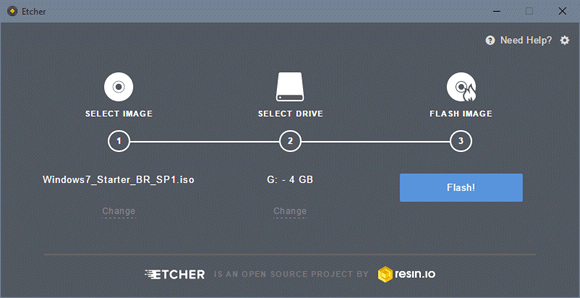
5. WinSetupFrom USB
O WinSetupFrom USB é outro ótima ferramenta gratuita para quem deseja criar um pendrive multiboot do Windows. Com ele você pode criar um pendrive multibook com o Windows 7, Windows 8.1 e Windows 10, assim como também com vários discos de reparação do sistema, distribuições do linux e assim por diante.
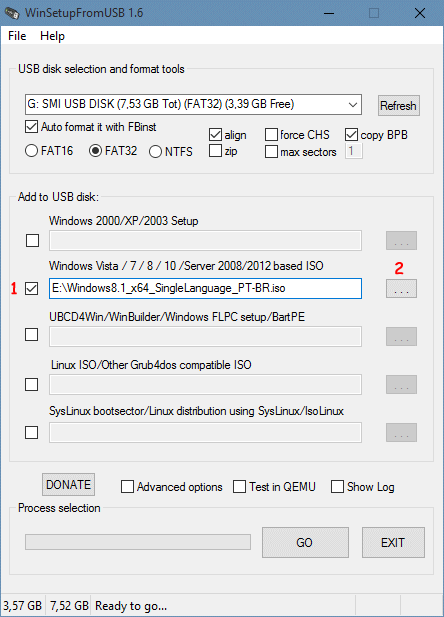
6. Unetbootin
O Unetbootin é outra excelente ferramenta para criar um pendrive inicializável de diversas distribuiçoes do LInux, de várias ferramentas de reparação do sistema, assim como do Windows. Uma característica muito interessante do programa é que ele oferece a opção de baixar distribuições do LInux e discos de reparação.
7. WinUSB
WinUSB é um programa gratuito para Windows que permite criar um pendrive multiboot para instalação do Windows. Isso significa que você pode criar um pendrive com múltiplas versões do Windows, como por exemplo, Windows 7, Windows 8 e Windows 10 para você instalar nos computadores usando um pendrive.
8. Windows 7 USB/DVD Download Tool
Windows 7 USB/DVD Download Tool é uma ferramenta gratuita da Microsoft que permite gravar o arquivo ISO do Windows em pendrive. Oficialmente ele é compativel apenas com Windows 7, porém, ele também funciona com as outras versões do sistema operacional, como por exemplo, o Windows 8.1 e Windows 10.
9. WinToHDD
O WinToHDD é mais um programa gratuito para Windows que permite criar um pendrive inicializável com múltiplas versões do Windows. Embora ele seja não tão pratico de usar quanto o Ventoy, por exemplo, ele permite que você crie um pendrive inicializável para instalação do Windows 7, Windows 8.1 e Windows 10.
10. SARDU
SARDU é outro programa gratuito disponível para Windows e Linux que permite criar pendrives com várias versões do Windows e do Linux, discos de antivírus e ferramentas de reparação. A versão gratuita oferece suporte a BIOS Legacy, ela não permite criar pendrives para instalação em computadores com BIOS UEFI.

Olá! Prazer em conhecê-lo(a)! Sou o fundador dos sites SoftDownload, TopFreewares e SuperTutoriais. Trabalho há duas décadas com tecnologia e criei esses sites com um objetivo simples: ajudar as pessoas a resolverem problemas e também para apresentar opções gratuitas para você usar no PC e no smartphone. Fique à vontade para explorar e aproveitar o site! Se precisar de qualquer ajuda, é só chamar!



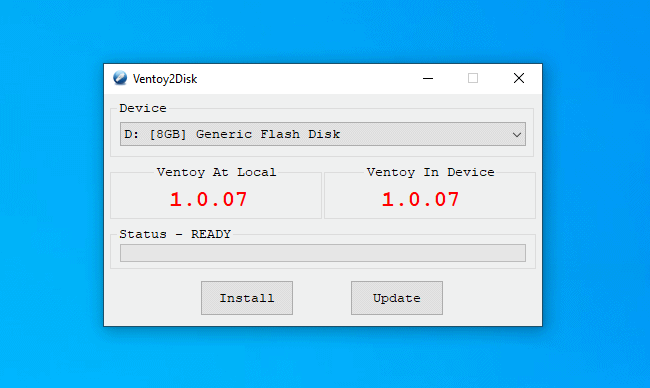
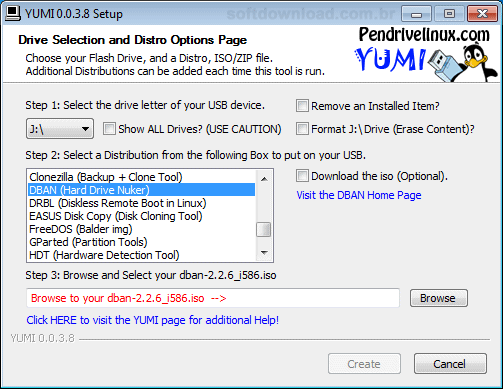
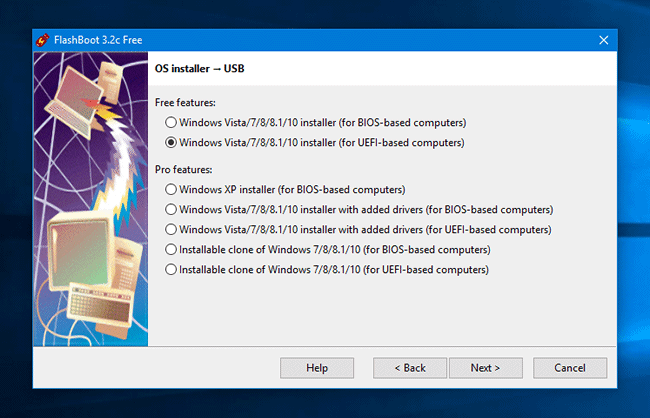
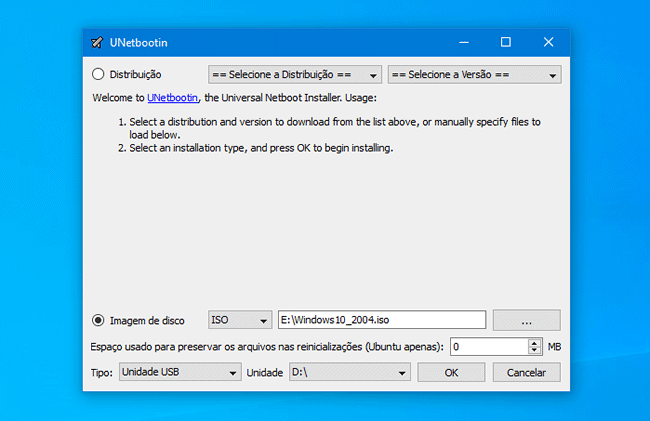
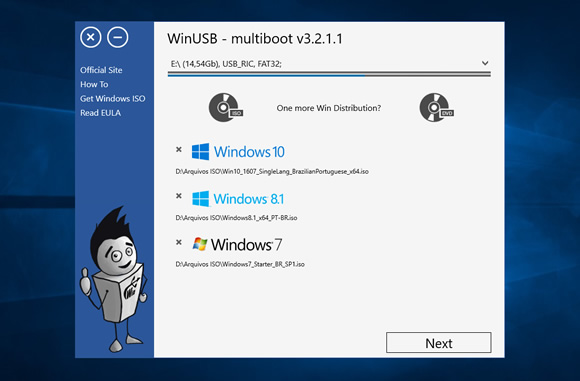
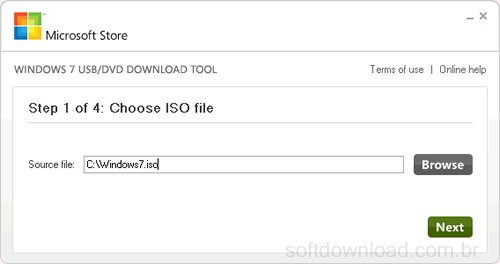
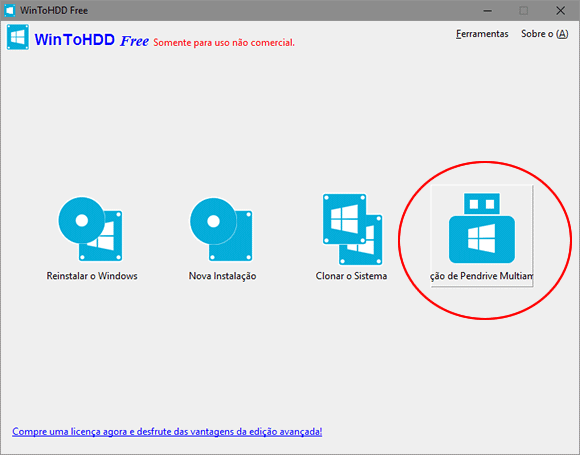
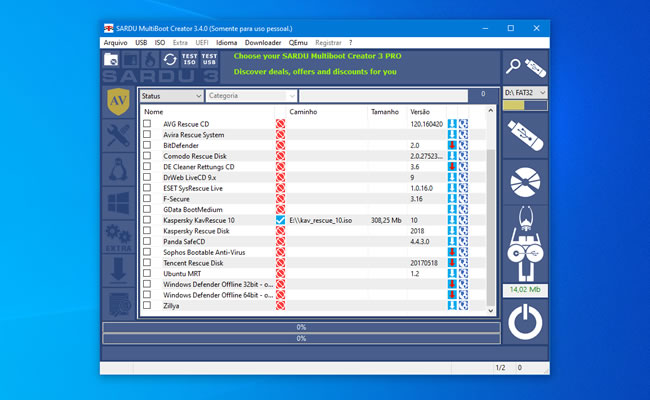
Pessoas como voce merece nosso respeito e agradecimentos . Obrigado .
Muito obrigado